YouTube ir viena no populārākajām vietnēm visā internetā un viena no lielākajām video platformām pasaulē. Neatkarīgi no tā, vai jūs šeit nākat pēc satracinoši stulbiem "izaicinājumu videoklipiem", jaunākajiem mūzikas žokļiem, kā gatavot ēdienu, nesabojājot visu, vai tehniskās atsauksmes. Tas ir informācijas, izglītošanas un pietiekami daudz uzmanības novēršanas video, lai aizpildītu desmit dzīves reizes. Vai mums nav paveicies, ka YouTube lietotnei ir standarts gandrīz visiem tirgū esošajiem Android tālruņiem?
Let's get mūsu vīrusu video.
- Kā meklēt videoklipus
- Kā kontrolēt video atskaņošanu
- Kā mainīt video kvalitāti
- Kā iespējot / atspējot parakstus
- Kā pierakstīties pakalpojumā YouTube
- Kā abonēt YouTube kanālu
- Kā kopīgot YouTube videoklipu
- Kā izveidot atskaņošanas sarakstus
- Kā apraidīt YouTube uz televizoru, izmantojot Chromecast
Kā meklēt videoklipus
Videoklipus varat meklēt pēc atslēgvārda, tēmas, nosaukuma, kanāla vai jebkura cita. Vienkārši ierakstiet to, ko vēlaties atrast, un dodieties prom!
Videoklipus varat atrast arī sadaļā
mājas (mazās mājas poga), tendence (uguns poga) un abonementi (atskaņošanas poga ar cilnēm aiz tās) cilnēm.Verizon piedāvā Pixel 4a tikai par 10 USD mēnesī jaunās Neierobežotās līnijās
- Uzsākt YouTube no sākuma ekrāna vai lietotņu atvilktnes.
- Pieskarieties meklēšanas poga ekrāna augšējā labajā stūrī. Tas izskatās kā palielināms stikls.
- Ierakstiet savu Meklēt.
- Pieskarieties meklēšanas poga tastatūras apakšējā labajā stūrī. Tas ir palielināmais stikls.
-
Pieskarieties a video lai to apskatītu.


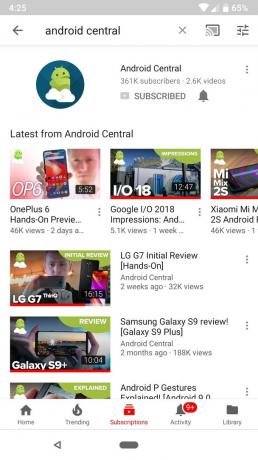
Kad meklējat videoklipu un pieskaraties tam, tas tiks atskaņots automātiski.
Atskaņošanas vadīklas
- Veiciet dubultskārienu kreisajā vai labajā pusē video apgabals lai attītu atpakaļ vai ātri uz priekšu 10 sekundes.
- Pieskarieties video apgabals lai parādītu atskaņošanas vadīklas.
- Pieskarieties video centrā spēlēt vai pauzēt.
- Pieskarieties un velciet pa sarkans punkts uz atskaņošanas joslas lai pārlūkotu videoklipu.
- Pieskarieties nākamā poga vai iepriekšējā poga lai pārietu uz nākamo videoklipu sarakstā vai atgrieztos pie iepriekš skatītā videoklipa.
- Lai samazinātu videoklipu, izmantojot pilnekrāna režīmu, pieskarieties minimizēt spēles joslas labajā galā.
- Ja izmantojat ierīci ar īpaši garu ekrānu, piemēram, Galaxy S9, izmantojiet divus pirkstus, lai saspiediet un tuviniet lai aizpildītu visu ekrānu. Tuvinot, videoklipa augšdaļa un apakšdaļa nedaudz tiek apgriezta.
Kā mainīt video kvalitāti
Ja mēģināt ietaupīt uz datiem vai vēlaties visu savu video pēc iespējas augstākā izšķirtspējā, varat pēc savas izvēles paaugstināt vai pazemināt video kvalitāti.
- Pieskarieties video jūs vēlaties skatīties.
-
Pieskarieties vēl poga video rūts augšējā labajā stūrī. Tas izskatās kā trīs vertikāli punkti. Jums var būt jāpieskaras videoklipam, lai atvērtu atskaņošanas vadīklas.
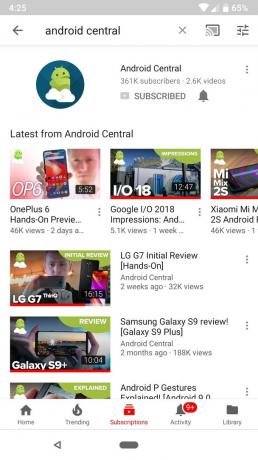

Krāns Kvalitāte.
-
Pieskarieties a izšķirtspēja sarakstā.
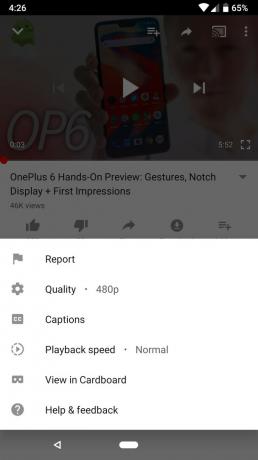

Zemākas izšķirtspējas iestatīšana var palīdzēt samazināt datu daudzumu, ko izmantojat straumējot mobilajā signālā. Dažiem videoklipiem nav pieejama augstāka izšķirtspēja.
Kā iespējot / atspējot parakstus
Daži videoklipi ir kaut kā grūti saprotami. Varbūt mūzika ir pārāk skaļa, varbūt talantu mikrofons tika ierakstīts pārāk zemu. YouTube pakalpojumā YouTube ir automātiska parakstu opcija, tāpēc, pat ja augšupielādētājs nav iesniedzis pareizus parakstus, jūs joprojām varat lasīt tā parakstus. Tas nozīmē, ka automātiskie paraksti var kļūdīties vārdos, it īpaši, runājot par vārdiem, akronīmiem, izteiktiem akcentiem vai vairākiem runātājiem - lai gan Google I / O šogad YouTube parādīja, kā tas notiek piesaistot mašīnmācīšanos lai kļūtu labāk, parakstot cilvēkus, kuri runā viens ar otru.
- Pieskarieties vēl poga video rūts augšējā labajā stūrī. Tas izskatās kā trīs vertikāli punkti. Jums var būt jāpieskaras videoklipam, lai atvērtu atskaņošanas vadīklas.
- Krāns Paraksti.
-
Pieskarieties a valoda ja ir pieejami vairāki vai pieskarieties Izslēdziet parakstus ja nevēlaties viņus ieslēgt.

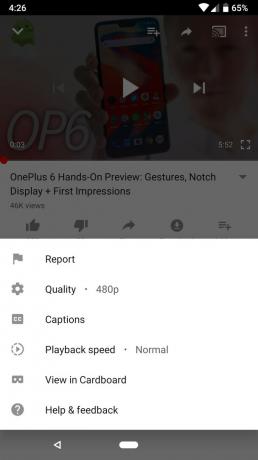

Kā pierakstīties pakalpojumā YouTube
Ja vēlaties patikt, komentēt vai abonēt YouTube, jums jāpierakstās, izmantojot YouTube kontu, ja vēl neesat to izdarījis. Labas ziņas: ja jums ir Google konts - un, ja jums pieder Android ierīce, jums tas patiešām vajadzētu - jums jau ir YouTube konts! Jums vienkārši jāpierakstās tajā.
- Pieskarieties Konts ikona mājas plūsmas augšējā labajā stūrī. Tas ir aplis ar cilvēka siluetu iekšpusē.
- Krāns Ielogoties.
-
Pieskarieties konts ar kuru vēlaties pierakstīties.



Jūs tiksiet pierakstīts pakalpojumā YouTube, izmantojot savu jauno kontu.
Kā abonēt YouTube kanālu
Ja atrodat videoklipu, kas jums patiešām patīk, un vēlaties vairāk no šī YouTube lietotāja, varat abonēt viņa kanālu. Jums būs nepieciešams konts.
- Meklēt video vai kanāls no YouTube kanāla, kuru vēlaties abonēt.
- Pieskarieties sarkana abonēšanas poga. Tas būs vārds "Abonēt" ar sarkanu atskaņošanas pogu blakus.
-
Ja vēlaties saņemt paziņojumus par katru videoklipu, kuru izlaižat YouTuber, pieskarieties pie zvana ikona.

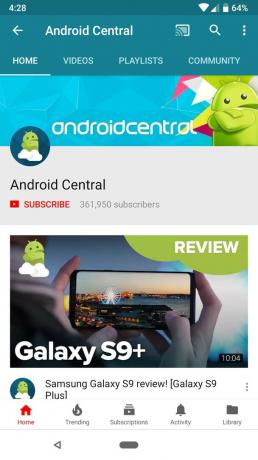

Kā kopīgot YouTube videoklipu
- Pieskarieties video kuru vēlaties kopīgot.
- Pieskarieties kopīgošanas poga video atskaņošanas apgabalā. Tā ir izliektā bulta. Jums var būt nepieciešams pieskarties video logam, lai atvērtu atskaņošanas un koplietošanas vadīklas.
- Pieskarieties a koplietošanas metode. Varat kopīgot, izmantojot ziņojumu, e-pastu, Facebook un gandrīz jebkuru saziņas lietotni.
-
Pievienojiet ziņojumu un Nosūtīt vai Dalīties video.

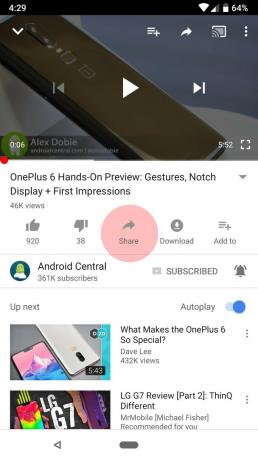

Kā izveidot atskaņošanas sarakstus
Skatoties videoklipu, varat pievienot videoklipus atskaņošanas sarakstam vai pievienot tos no viņu sīktēliem.
Kā pievienot videoklipus atskaņošanas sarakstam no sīktēla
- Meklēt priekš video kuru vēlaties pievienot savam atskaņošanas sarakstam.
- Pieskarieties vēl poga video seaarch rezultāta labajā pusē. Tie ir trīs vertikālie punkti.
-
Krāns Pievienot atskaņošanas sarakstam.


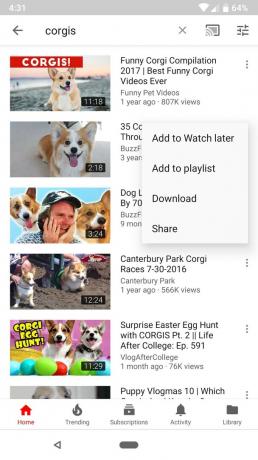
Krāns Izveidojiet jaunu atskaņošanas sarakstu.
- Tips a Nosaukums savam atskaņošanas sarakstam.
-
Krāns labi.

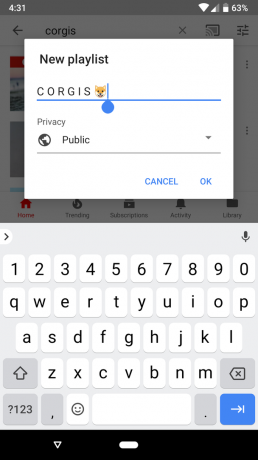
Nākamreiz, kad videoklipu pievienosit atskaņošanas sarakstam, atskaņošanas saraksts tiks parādīts sarakstā Atskaņošanas saraksti.
Skatāmā videoklipa pievienošana atskaņošanas sarakstam
- Video saraksta ekrānā pieskarieties Pievienot atskaņošanas sarakstam. Tas izskatās kā saraksts ar +.
- Krāns Izveidojiet jaunu atskaņošanas sarakstu.
- Tips a Nosaukums savam jaunajam atskaņošanas sarakstam.
-
Krāns labi.

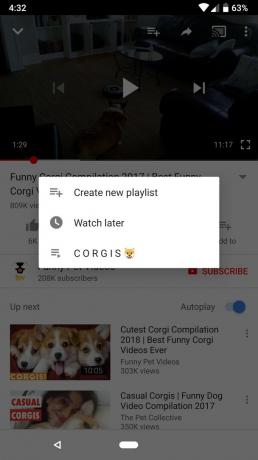

Pievienojot atskaņošanas sarakstam jaunu videoklipu, izvēlēs tiks parādīts izveidotā atskaņošanas saraksta nosaukums.
Kā apraidīt YouTube uz televizoru, izmantojot Chromecast
- Vai nu YouTube sākumlapas plūsmā, vai video atskaņošanas logā pieskarieties cast poga. Tas izskatās kā lodziņš ar Wi-Fi simbolu apakšējā kreisajā stūrī.
-
Pieskarieties a ierīci. Tas var būt jūsu televizors un Android TV lodziņš vai cita atbalstīta multivides straumēšanas ierīce. Viedie televizori ar instalētu YouTube lietotni var parādīties arī šeit.

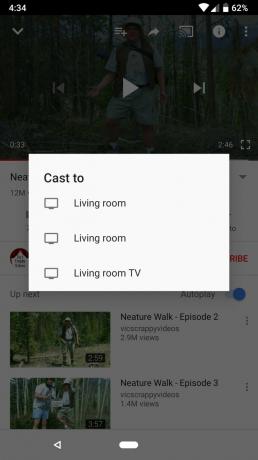
Jūs zināt, ka jūsu tālrunis vai planšetdators ir gatavs apraidīšanai, kad korpusa poga kļūst balta.
